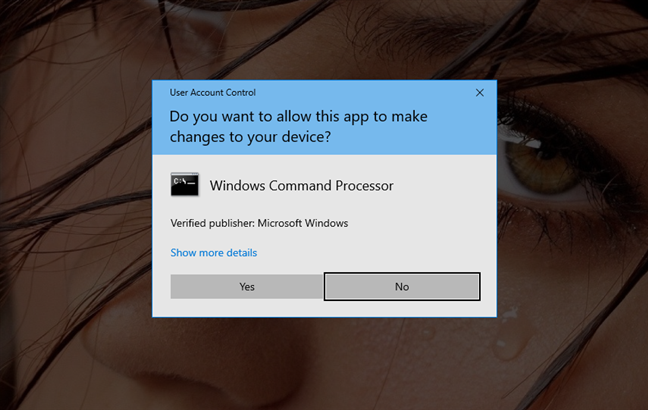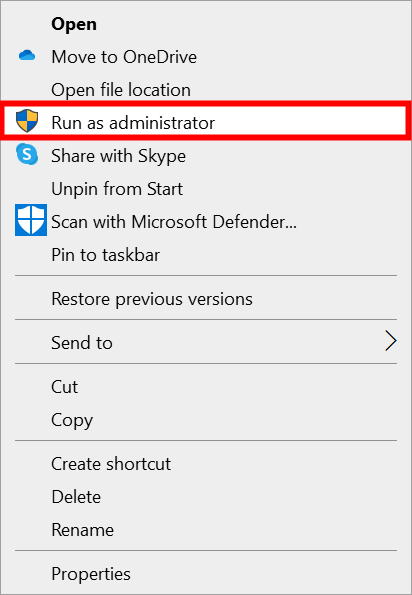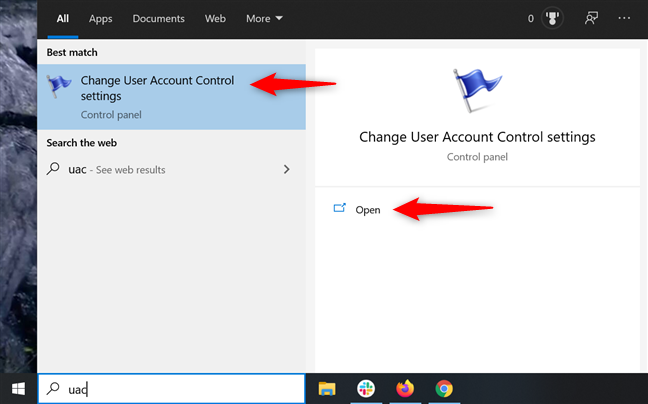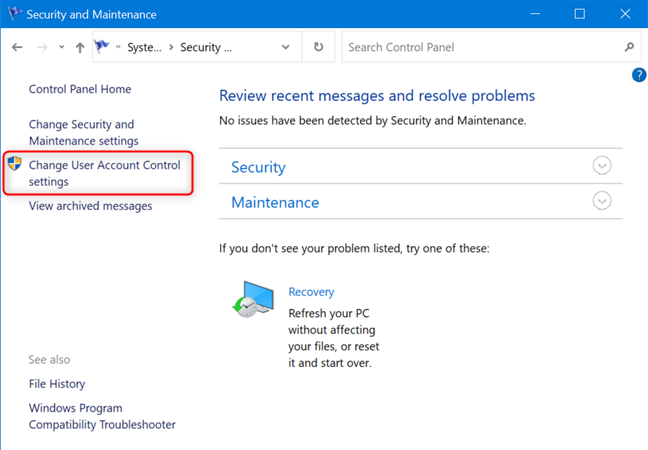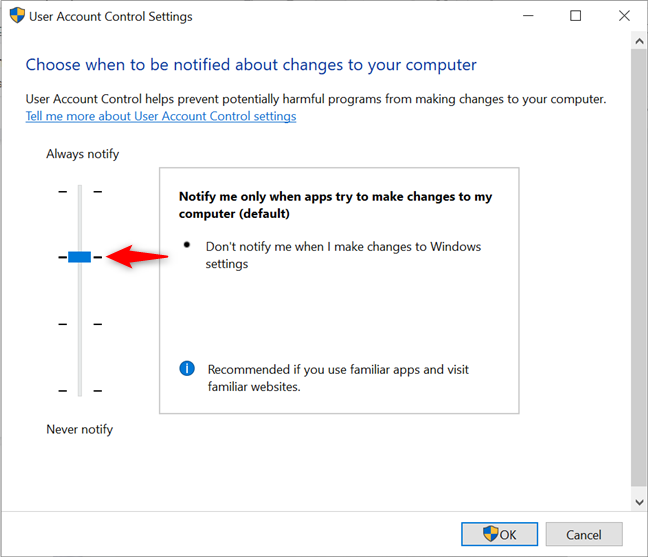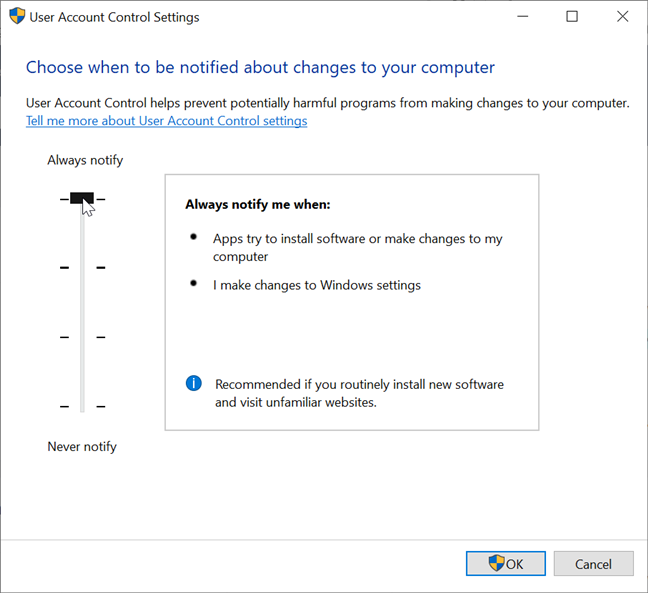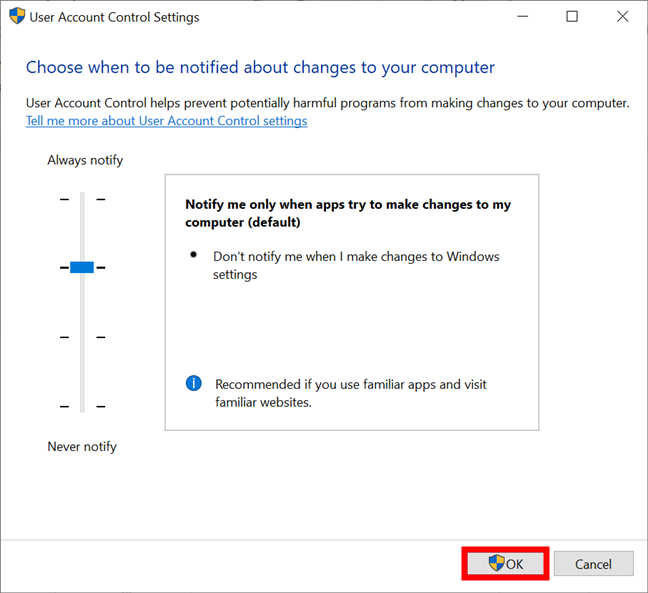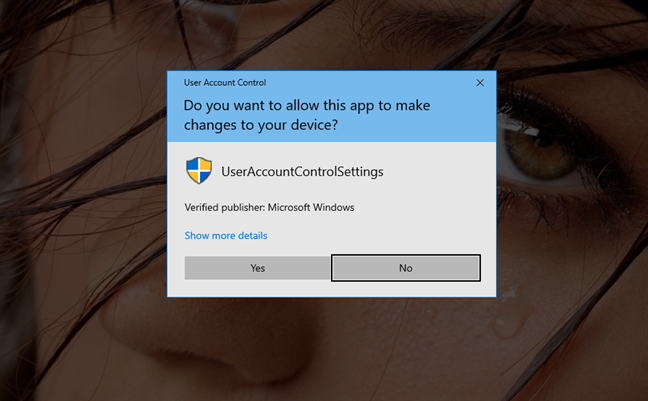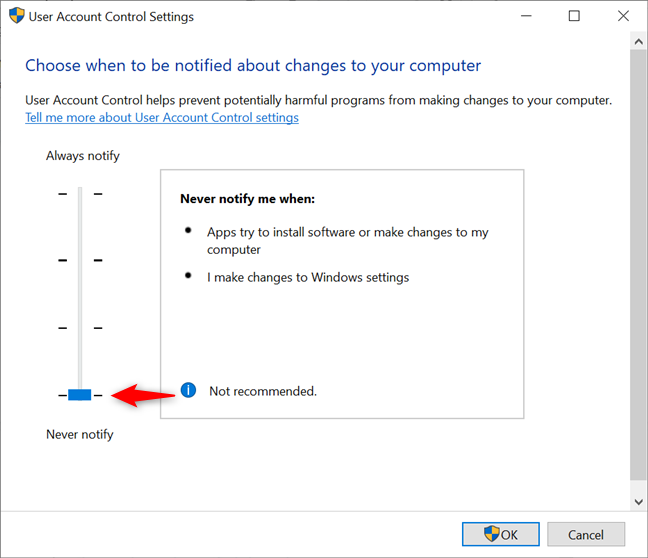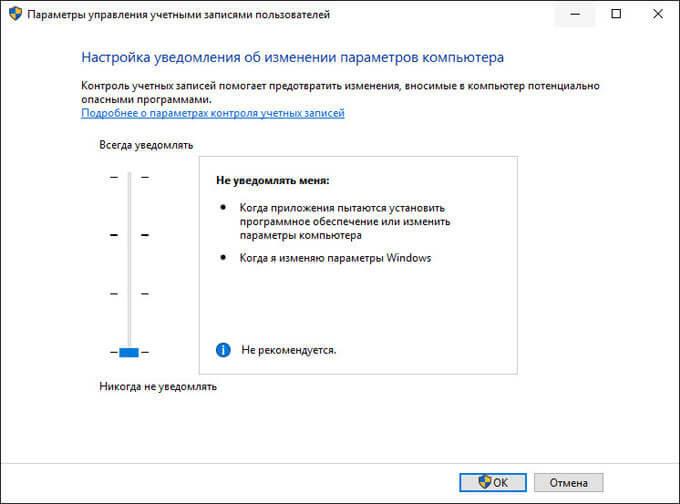как понизить уровень безопасности в windows 10
Как изменить уровень контроля учетных записей (UAC) в Windows 10
Перво-наперво: об управлении учетными записями пользователей в Windows 10
Контроль учетных записей (UAC) является частью системы безопасности Windows начиная с Windows Vista. Первоначально считается слишком раздражающим, но с тех пор был улучшен. В результате получается более спокойная версия UAC, с которой вы сталкиваетесь в Windows 10. Контроль учетных записей пользователей Windows 10 появляется, когда вы запускаете настольное приложение, для работы которого требуются разрешения администратора или меняются важные системные параметры, требующие одобрения администратора.
Задачи, для которых требуются права администратора и которые могут вызывать приглашение UAC, например «Запуск от имени администратора», отмечены желтым и синим значком защитного экрана.
Если вы все еще хотите изменить его настройки впоследствии, имейте в виду, что вам нужны административные разрешения для изменения уровня безопасности контроля учетных записей.
Как получить доступ к настройкам контроля учетных записей в Windows 10
Откроется окно «Настройки контроля учетных записей», которое можно использовать для изменения уровня безопасности в Windows 10.
Какой уровень уведомлений UAC используется по умолчанию?
«User Account Settings Control» окно имеет только один слайдер, и вы можете использовать его для настройки «когда получать уведомления об изменениях в своем компьютере». По умолчанию для Windows 10 Контроль учетных записей устанавливается на «Уведомить меня только тогда, когда приложения пытаются внести изменения в мой компьютер» уровень безопасности.
Все еще безопасный, хотя и не самый строгий вариант, который вы можете использовать, выбор этого уровня безопасности по умолчанию гарантирует, что UAC уведомит вас только до того, как программы внесут изменения, требующие административных разрешений. Если вы вручную внесете изменения в Windows, вы не получите приглашение UAC.
Поскольку UAC появляется только в том случае, если приложение или файл хочет внести изменения, этот параметр менее раздражает и менее безопасен, чем верхний и самый строгий уровень безопасности, «Всегда уведомлять», что также вызывает вмешательство UAC для подтверждения действий пользователя.
Как изменить уровень контроля учетных записей в Windows 10
На ползунке в окне «Настройки контроля учетных записей» доступны четыре параметра. Чтобы изменить уровень безопасности, предоставляемый UAC в Windows 10, просто переместите ползунок в соответствующую позицию, щелкнув или нажав на нужный уровень. Вы также можете щелкнуть или нажать на ползунок и перетащить его на параметр, который вы хотите использовать.
Проверьте панель справа для краткого описания того, как каждый параметр влияет на ваши уведомления безопасности Windows 10. Мы подробно рассмотрели различия между четырьмя уровнями безопасности в разделе «Что такое UAC (контроль учетных записей)» и почему вы никогда не должны его отключать. Сделайте свой выбор, а затем нажмите OK.
Вы можете получить запрос контроля учетной записи пользователя с просьбой подтвердить это изменение.
ВАЖНО: Вам необходимо перезагрузить компьютер или устройство с Windows 10, прежде чем будут применены новые настройки контроля учетных записей.
Отключить UAC или Какой уровень UAC обеспечивает самый низкий уровень безопасности?
Какой уровень UAC вы используете и почему?
В то время как многие находят уведомления раздражающими, контроль учетных записей пользователей Windows 10 важен для безопасности вашей системы. Мы всегда поддерживаем UAC на рекомендованном (по умолчанию) уровне, чтобы предотвратить нежелательное вредоносное ПО. А как насчет вас? Вы повысили или понизили уровень безопасности? Прежде чем закрыть это руководство, не стесняйтесь поделиться с нами тем, какой уровень UAC вы используете в настоящее время и почему, в комментариях ниже.
Простая, быстрая и безопасная оптимизация Windows 10 за 10 минут в 2020 году
Большая проблема ОС Windows 10 состоит в том, что она окончательно превратилась в сервис и множество изменений в версиях делают неактуальными старые гайды по ее настройке. И эта же текучесть версий делает бессмысленной серьезную работу по глубокой оптимизации Windows 10 с внесением изменений в ее iso-образ, с применением таких средств, как MSMG ToolKit, NTLite или Win Toolkit.
реклама
Посудите сами, уже через полгода созданный с таким трудом iso-образ устареет, а через год станет совсем неактуальным, а внесенные в него изменения переключатся или откатятся большими обновлениями Windows.
Исключение составляют версии Windows 10 LTSB и LTSC, сохраняющие актуальность годами, но они и так довольно минималистичны в плане функций и особой доработки не требуют.
реклама
реклама
Мы будем использовать только групповые политики Windows 10, редактор реестра и утилиту Dism++. Утилита Dism++ является всего лишь удобной графической надстройкой над средством Dism, встроенным в Windows со времен Windows Vista.
Dism++ утилита портабельная, бесплатная и открытым исходным кодом. Скачать ее можно с сайта разработчика. Старайтесь всегда пользоваться самой свежей версией утилиты для новых выпусков Windows 10. А если пользоваться такими утилитами запрещено, например, на предприятии или в фирме, то все аналоги команд Dism++ можно сделать в Dism через командную строку.
реклама
Для этого создаем на рабочем столе bat-файл «InstGPE.bat» с вот таким содержанием:
Запускаем «InstGPE.bat» с правами администратора.
Отключаем автозапуск браузера EDGE
Теперь можно приступать к настройке Windows 10 и начнем мы с отключения запуска браузера EDGE. По умолчанию он автоматически стартует после запуска Windows или в простое и висит в процессах, забивая ОЗУ. Если же вы им пользуетесь, то пропустите этот пункт.
Запускаем редактор локальных групповых политик. Переходим в «Конфигурация компьютера\Административные шаблоны\Компоненты Windows\Microsoft Edge«.
Далее выбираем пункт «Разрешить предварительный запуск Microsoft Edge при загрузке Windows, когда система простаивает, и каждый раз при закрытии Microsoft Edge» и настраиваем его вот так.
А пункт «Разрешить Microsoft Edge запускать и загружать начальную страницу и страницу новой вкладки при запуске Windows и каждый раз при закрытии Microsoft Edge» настраиваем вот так.
Уменьшаем объем телеметрии
Именно уменьшаем, а не отключаем, поскольку отключить ее полностью довольно сложно. Переходим в пункт:
«Конфигурация компьютера > Административные шаблоны > Компоненты Windows > Сборки для сбора данных и предварительные сборки«.
Переводим обновления Windows в ручной режим
Обновления Windows превратились в головную боль для многих пользователей. Совсем недавно в СМИ прошел скандал с новым бесполезным обновлением, которое всего лишь добавляет в меню «Пуск» ярлыки на облачные офисные продукты Microsoft и при этом перезагружает(!) компьютер без спроса.
Такое поведение можно было бы простить бесплатной ОС Андроид, но платная ОС так не должна вести себя. Обновления, выполняемые такими агрессивными и беспардонными методами, обязательно должны быть под вашим ручным контролем.
В редакторе групповых политик переходим по адресу «Конфигурация компьютера\Административные шаблоны\Компоненты Windows\Центр обновления Windows«.
Можно поставить данный пункт в режим «Отключено».
При этом центр обновления будет выглядеть вот так.
Это только малая часть полезных настроек Windows в редакторе групповых политик. Ну а мы переходим к средству Dism++.
Первое, на что стоит обратить внимание, так это удобная очистка Windows, включая папку WinSxS.
В управлении Appx вы можете удалить встроенные UWP-приложения, превратив вашу систему в аналог LTSC.
Я удалил около половины UWP-приложений Windows 10 May 2020 Update, получив экономию около 1 Гб на системном диске. Оставил я только вот такие (кортана отключена).
Еще более тонкую настройку и удаление ненужных компонентов можно выполнить в разделе «Компоненты Windows».
Раздел «Обновления» поможет удалить проблемное обновление.
И наконец раздел «Оптимизация». В нем можно сделать множество настроек, для которых обычно используют сторонние утилиты.
Все изменения в Windows через Dism++ происходят быстро и наш план действий будет такой. После переустановки Windows скачиваем актуальную версию Dism++, делаем полезные твики, удаляем ненужные UWP-приложения, останавливаем ненужные службы. Все это займет не больше 10 минут.
Отключение зарезервированного хранилища Windows 10
Для отключения надо будет запустить редактор реестра regedit от администратора.
В расположении «HKEY_LOCAL_MACHINE\SOFTWARE\Microsoft\Windows\CurrentVersion\ReserveManager» меняем параметр ShippedWithReserves с 1 на 0.
Выводы
Пишите в комментарии, как и чем вы настраиваете Windows 10?
Делаем Windows 10 безопаснее «с нуля»
Я купил подержанный ноутбук. Продавец уверял, что перед нашей встречей вернул Windows 10 «как с завода». Перед началом работы я обычно для большей безопасности подкручиваю кое-какие настройки и устанавливаю программы. Иногда это критически важные элементы. Иногда мои действия служат скорее для психологического комфорта. (А у вас так бывает?)
Эта статья не руководство для админов или менеджеров крупных офисов. Она для обычных пользователей, владельцев домашних десктопов и ноутбуков. Возможно, мои настройки подходят вам лишь частично. Скорее всего, ваш список настроек окажется короче или длиннее. Это естественно. У каждого своя модель угроз, свои представления о безопасности.
Обратите внимание: в операционных системах (включая Windows) названия и расположение пунктов меню могут зависеть от версии. Порой они не совпадают с тем, что вы прочтете здесь или в других материалах, включая официальный сайт Microsoft. Эта статья написана с использованием Windows 10 Pro, номер сборки 19041.
Активация Windows
Я покупал ноутбук с рук, и мне было интересно, как выполнена активация. Впереди маячила замена SSD на более емкий. Ожидают ли меня проблемы с переносом Windows и лицензией?
Параметры – Обновление и безопасность – Активация
В моем случае Windows 10 активирована с помощью цифровой лицензии. Операционная система привязана к моему компьютеру. Для замены SSD не нужно искать активационный ключ. Microsoft тем не менее рекомендует перед заменой оборудования привязать лицензию к учетной записи.
Обновления Windows
Параметры – Обновление и безопасность – Центр обновления Windows
«У вас установлены все последние обновления» – хорошо. Обновления операционной системы важны. В них разработчик нередко исправляет обнаруженные ошибки.

Защита входа
Параметры – Учетные записи – Варианты входа
На моем ноутбуке нет сканера отпечатка пальца, а то бы я задействовал его по принципу «если есть, пусть работает». Выбираю пароль или ПИН-код. Ключевая разница в том, что ПИН-код привязан к устройству (ну, и почему бы не использовать TPM-модуль, раз он имеется в ноутбуке). Кстати, вопреки распространенному мнению, ПИН-код не всегда короткий и состоит только из цифр. В Windows 10 он может быть длинным и включать буквы и спецсимволы, как пароль.
Пользователь может, к примеру, установить относительно простой PIN для входа на физическое устройство, а пароль к учетной записи сделать длинным и сложным, и комплексным.
Кроме того, для входа в Windows 10 можно использовать «вспомогательное устройство» с Windows Hello. «В моем случае это смартфон, подключенный к ноутбуку по Bluetooth, – рассказывает эксперт по безопасности Михаил Ивановский. – Достаточно приложить палец к сенсору смартфона, и ноутбук будет разблокирован. Но возможны и другие варианты».
У каждого варианта входа есть плюсы и минусы, но какой-то вариант лучше выбрать. Совсем без защиты нехорошо.
Настройки конфиденциальности
По умолчанию Windows собирает обо мне дополнительную информацию. Например, чтобы предлагать «более интересную» рекламу. Иногда это называют «телеметрия». Иногда «а-а-а, Windows шпионит за мной». Пожалуй, можно отключить.
Параметры – Конфиденциальность – Общие
Я не хочу, чтобы Windows анализировала то, что я набираю на клавиатуре. Поэтому в пункте «Персонализация рукописного ввода и ввода с клавиатуры» я отключаю единственный рычажок. Впрочем, если вы часто и много набираете текст, эта функция может оказаться полезной.
Microsoft любезно включает по умолчанию функцию получения с моего компьютера широкого набора диагностических данных, в том числе сведения о посещаемых веб-сайтах и запущенных приложениях. Я отключаю эту опцию в пункте «Диагностика и отзывы». Чуть ниже в «Персонализированных возможностях» Microsoft предлагает мне персонализировать советы и рекламу. Ни к чему. В самом низу есть пункт «Частота формирования отзывов» (как часто корпорация будет просить меня писать отзывы). Указываю «Никогда».
«Журнал действий» я тоже отключаю (хотя многим пользователям он может пригодиться в случае каких-либо проблем).
В пункте «Расположение» я убираю галочку из квадратика «Разрешить доступ к местоположению на этом устройстве».
Что касается камеры, она нужна для коммуникаций: видеочатов, конференций, вебинаров. Но можно выбрать, каким приложениям разрешен доступ к камере.
Параметры wi-fi
Параметры – Сеть и Интернет – Wi-Fi
«Случайные аппаратные адреса» (речь идет о MAC-адресе): при подключении к беспроводным сетям ваш адрес меняется. Так вас становится труднее отследить. По умолчанию эта интересная функция почему-то отключена. Включаю.
Если этой функции в настройках вы не видите, попробуйте обновить драйвер адаптера wi-fi.
Отключение автозапуска
Параметры – Устройства – Автозапуск
Старая функция Windows, которая позволяет запускать различные сценарии, например, при подключении флешки к USB-порту. Отключаю.
Шифрование дисков и файлов
В Windows 10 (версии Pro) есть встроенная система шифрования под названием Bitlocker. Ее можно включить. Полнодисковое шифрование позволяет защитить данные в ситуации, когда злоумышленник вынимает диск из вашего компьютера и подключает его к другому компьютеру. Если диск зашифрован, злодей не доберется до файлов. Хороший способ защиты данных на диске от такой беды, как кража ноутбука.
Панель управления – Система и безопасность – Шифрование диска BitLocker
BitLocker можно включить правым щелчком мыши по букве диска в «Проводнике». (Если вы хотите попробовать эту опцию не на «свежей» Windows 10, а на компьютере, где уже созданы и хранятся важные данные, лучше сначала сделать их резервную копию.) Лично я не использую BitLocker. Почему? Во-первых, Windows 10 – моя вторая операционная система. В основном я работаю на Linux Mint, и вот там-то полнодисковое шифрование включено. Во-вторых, самые важные данные у меня размещены в облаке. Для отдельных задач я использую шифрованные флешки и файловые контейнеры Veracrypt. Это кросс-платформенная бесплатная программа с открытым исходным кодом.
Брандмауэр
Брандмауэр (файруолл, межсетевой экран) – программный или аппаратный фильтр. Он следит, чтобы в «правильном» трафике не оказался какой-нибудь вредный или паразитный поток данных. Брандмауэр не позволяет злоумышленнику проникнуть из сети на ваш компьютер. А если вредоносная программа уже обосновалась внутри, брандмауэр способен перехватить ее попытку связаться с хозяином. По умолчанию брандмауэр Windows включен. Однако я не раз наблюдал истории, когда брандмауэр отключали (например, чтобы протестировать какую-либо программу), а потом забывали включать. Лучше, чтобы брандмауэр был включен.
Параметры – Обновление и безопасность – Безопасность Windows – Брандмауэр и защита сети
Давным-давно, во времена Windows XP, встроенный брандмауэр был примитивным и работал «в одну сторону». Считалось разумным скачать и установить дополнительный брандмауэр. Сегодня, на мой взгляд, в этом большого смысла нет.
Антивирус
«А как же антивирус?» – спросит читатель, привыкший к тому, что в новостях слова «Windows» и «вирусы» стоят где-то рядом. Полагаю, Windows 10 не даст вам спокойно работать с отключенным антивирусом. Но если вам хочется убедиться, что он включен, проверьте настройки:
Параметры – Обновление и безопасность – Безопасность Windows – Защита от вирусов и угроз – Параметры защиты от вирусов и угроз – Управление настройками – Защита в режиме реального времени
Отдельный, дополнительный антивирус, как в былые времена, я не устанавливаю.
Браузер
Браузер по умолчанию в Windows 10 называется Microsoft Edge, считается наследником Explorer, но основан на Chromium. Чаще всего эксперты по безопасности советуют Mozilla Firefox. Признаться, мне нравятся решения на основе Chromium. Но не нравится Edge. Больше по душе Brave и Vivaldi. Оба имеют функции, упрощающие жизнь, например, опцию блокировки рекламы. Впрочем, какой бы браузер я ни устанавливал, ему требуется минимальная настройка. В частности я:
Разумеется, у браузера гораздо больше настроек безопасности.
Парольный менеджер
Для надежного хранения паролей я использую специальную программу – парольный менеджер. Это удобнее и безопаснее попыток хранить множество паролей в текстовых файлах или бумажных записях. Хорошее решение – KeePassXC, кросс-платформенный офлайновый парольный менеджер с открытым кодом.
Другой неплохой вариант с открытым кодом – Bitwarden. Эта программа хранит пароли онлайн. Меньше контроля, чем в случае KeePassXC, но больше комфорта. В первую очередь – благодаря синхронизации парольной базы на разных устройствах.
Виртуальная частная сеть (virtual private network) – обязательный компонент современного компьютера. Сейчас я использую Private Internet Access, но в разные времена это были разные провайдеры. (Если вы не знаете, что такое VPN, можете прочитать эту статью.)
Список некоторых провайдеров VPN-услуг, рекомендованных «Роскомсвободой»: https://vpnlove.me
Если VPN вам нужен эпизодически, обратите внимание на Windscribe. Этот канадский провайдер предлагает 10 Гб ежемесячного трафика бесплатно, есть мобильное приложение. Для пользователей со скромными запросами есть CyberGhost VPN (браузерный плагин, бесплатно и без регистрации). Еще одно интересное решение – Psiphon, неплохо зарекомендовавший себя продукт с открытым кодом.
Tor Browser – инструмент для обеспечения анонимности. Я не пользуюсь им как основным браузером, но этот инструмент у меня всегда под рукой на случай, когда анонимность действительно важна. Поэтому я его сразу скачиваю и распаковываю в отдельную папку (устанавливать Tor Browser не надо).
Mailvelope
Как и многие мои коллеги, я пользуюсь шифрованием PGP для защиты email и отдельных файлов. Простой и эффективный инструмент для этой задачи – плагин Mailvelope. Обычно это первый плагин, который я устанавливаю в браузер. Следующий шаг – копирование связки ключей (это один файл) с прежнего компьютера на новый. И все, можно пользоваться.
Дополнительно
Некоторые шаги я не делаю, но другие люди считают их важными.
А какие настройки или программы используете вы, чтобы чувствовать себя в безопасности при работе в Windows 10?
Я благодарю Михаила Ивановского, эксперта и консультанта по цифровой безопасности, за помощь в создании этой статьи.
Как отключить UAC (контроль учетных записей) в Windows 10
В операционной системе Windows 10 для защиты компьютера работает компонент UAC (контроль учетных записей), который уведомляет пользователя для подтверждения действия в целях защиты компьютера. UAC (User Account Control) — контроль учетных записей пользователя, при попытке установки программного обеспечения от имени администратора, останавливает процесс, уведомляет пользователя для того, чтобы он самостоятельно принял решение о дальнейшем действии: разрешить приложению изменить настройки компьютера, или запретить.
Таким образом, обеспечивается большая безопасность компьютера. Если бы не было UAC, то некоторые приложения с повышенными правами, самостоятельно могли изменять настройки компьютера. Пользователь видит уведомление, а если он сам не запускал данное приложение, то может отменить установку или изменения, которые внесет программное обеспечение в параметры операционной системы Windows.
В операционной системе Windows 10 есть несколько вариантов получения уведомлений об изменении параметров компьютера: «Всегда уведомлять в следующих случаях», «Уведомлять только при попытках приложений внести изменения в компьютер (по умолчанию)», «Уведомлять только при попытках приложений внести изменения в компьютер (не затемнять рабочий стол)», «Не уведомлять меня».
Некоторых пользователей раздражает появление уведомлений UAC, поэтому они желают отключить контроль учетных записей в Windows.
В «Настройках уведомления об изменении параметров компьютера» можно изменить порядок получения уведомлений, без отключения UAC на компьютере.
Вход в параметры контроля учетных записей
Для входа в параметры контроля учетных записей, на панели задач кликните по «Поиск в Windows». В поле «Поиск в Windows» введите выражение: «uac».
Далее кликните по пункту «Изменение параметров контроля учетных записей».
После этого, откроется окно «Параметры управления учетными записями пользователей». В разделе «Настройка уведомлениями об изменении параметров компьютера», пользователь может самостоятельно изменить параметры получения уведомлений.
Здесь вы можете настроить получение уведомлений: повысить уровень безопасности при получении уведомлений, так и понизить, или вообще отключить уведомления.
Ознакомьтесь с доступными для изменения параметрами.
Уведомления об изменении параметров компьютера
Всегда уведомлять в следующих случаях:
Этот параметр рекомендуется при частой установке нового программного обеспечения и при посещении незнакомых веб-сайтов.
Уведомлять только при попытках приложений внести изменения в компьютер (по умолчанию):
Рекомендуется при использовании знакомых приложений и при посещении знакомых веб-сайтов.
Уведомлять только при попытках приложений внести изменения в компьютер (не затемнять рабочий стол):
Не рекомендуется. Выбирайте этот вариант, только если затемнение рабочего стола занимает много времени.
Не уведомлять меня:
Для изменения параметров получения уведомлений, необходимо переключить селектор в соответствующее положение.
Как отключить UAC в Windows 10
Для отключения контроля учетных записей (UAC) в Windows 10, переключите селектор в крайнее нижнее положение, которое соответствует настройке «Никогда не уведомлять».
После этого, нажмите на кнопку «ОК». Далее, в открывшемся окне, подтвердите свое согласие на изменение параметров компьютера. После перезагрузки компьютера, контроль учетных записей будет отключен.
Теперь операционная система Windows не будет уведомлять вас об изменениях на компьютере, при установке программ, или при изменении параметров компьютера. Это самый простой способ отключения контроля учетных записей в Windows 10.
Отключить UAC также можно с помощью редактора реестра или командной строки.
Запустите командную строку от имени администратора, а затем введите следующие команды:
После перезагрузки компьютера, контроль учетных записей будет отключен, или наоборот, включен.
Еще раз напоминаю, что отключать UAC не рекомендуется, потому что вы понизите безопасность своего компьютера.
Выводы статьи
Вы можете отключить UAC (контроль учетных записей) в Windows 10, изменив параметры контроля параметров учетных записей. После отключения UAC, вы не будете получать уведомления от операционной системы при установке новых программ, или при изменении параметров системы, уровень защиты компьютера от потенциальных угроз понизится. Поэтому не отключайте контроль учетных записей на своем компьютере.